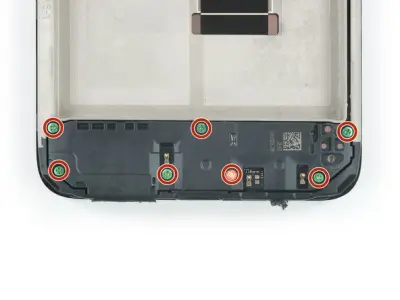Вставьте инструмент для извлечения SIM-карты или скрепку в маленькое отверстие в лотке для SIM-карты, расположенное в верхнем левом углу Poco M3.
Сильно нажмите, чтобы извлечь лоток SIM-карты.
Извлеките лоток SIM-карты из телефона, вытянув его из корпуса телефона.
Если в лотке находится SIM-карта, она легко выпадет.
При повторной установке SIM-карты убедитесь, что она находится в правильном положении внутри лотка для SIM-карты.
Тонкая резиновая прокладка вокруг лотка для SIM-карты обеспечивает защиту от воды и пыли. Если эта прокладка повреждена или отсутствует, замените прокладку или весь лоток для SIM-карты, чтобы защитить внутренние компоненты Poco M3.